
Come trasferire facilmente le foto da HTC a PC in 6 modi

I telefoni HTC come HTC U12+ possono catturare foto con una qualità eccezionale. Se ti piace scattare foto nella tua vita quotidiana con il tuo telefono HTC, potresti aver bisogno di trasferire quelle bellissime foto da HTC a PC ad un certo punto, forse per un backup aggiuntivo, la modifica o la condivisione con altri. Se stai cercando un modo semplice per completare questo compito, allora sei nel posto giusto. Qui ti mostreremo 6 modi su come trasferire facilmente le foto da HTC a PC.
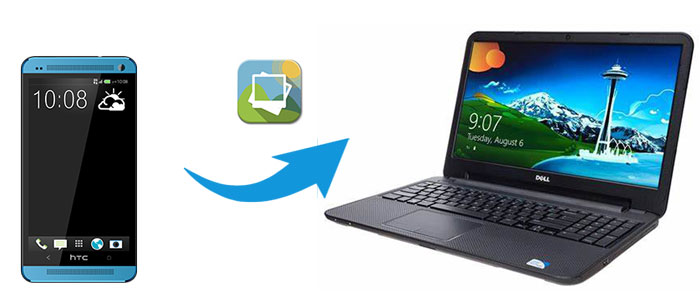
Parte 1: Come trasferire foto da HTC a PC con Coolmuster Android Assistant
1.1 Come trasferire foto da HTC a PC in modo selettivo
1.2 Come trasferire tutte le foto da HTC a PC con 1 clic
Parte 2: Come trasferire immagini da HTC One al computer utilizzando Windows Explorer
Parte 3: Come trasferire foto dal telefono HTC al laptop tramite HTC Sync Manager
Parte 4: Come trasferire immagini da HTC a computer tramite Bluetooth
Parte 5: Come eseguire il trasferimento di file HTC su PC con Google Drive
Parte 6: Come trasferire foto da HTC Desire a PC via e-mail
Vuoi trasferire le foto da HTC a PC per un backup? Coolmuster Android Assistant è qui per aiutarti. È un Android programma di gestione dei dati che ti aiuta a trasferire e gestire i file su Android. Questo programma consente di visualizzare in anteprima e trasferire selettivamente le foto da Android a PC. Inoltre, ha una funzione di backup e ripristino integrata che ti consente di eseguire il backup di tutte le foto da HTC a PC con un clic.
Perché scegliere Coolmuster Android Assistant?
* Ti consente di gestire e trasferire le foto (tutte o selezionate) dal Android telefono al PC.
* Ti consente di eseguire il backup e il ripristino dei file Android con un semplice clic.
* È possibile trasferire contatti, SMS, registri delle chiamate, foto, video, musica, app, ecc. tra Android telefoni e computer.
* La possibilità di aggiungere, eliminare, modificare i contatti e trasferire i contatti da HTC al computer nei formati CSV, HTML, VCF, XML.
* Ti consente di installare le app che desideri e rimuovere le app indesiderate su Android direttamente dal desktop.
* Puoi inviare, rispondere, inoltrare, copiare messaggi di testo su Android.
Coolmuster Android Assistant supporta quasi tutti i dispositivi Android , inclusi HTC U12+/U11+/U11/10/M10H/A9W/M9W/M9Et/M8W/M8Et/Evo/Desire/Inspire/Wildfire/HD2, Sony, Motorola, Samsung, LG, Xiaomi e così via.
Scarica Coolmuster Android Assistant sul tuo computer e scopri come trasferire foto da HTC a PC con semplici passaggi.
Suggerimento: se si utilizza Mac, è possibile scaricare la versione Mac e utilizzarla per trasferire foto dal telefono HTC a Mac.
Passo 1: Scarica e avvia Coolmuster Android Assistant sul tuo PC, quindi collega il tuo HTC al PC con un cavo USB. Segui i passaggi sullo schermo per far sì che il tuo HTC venga rilevato dal programma.

Una volta che il tuo HTC viene rilevato dal programma, vedrai l'interfaccia come di seguito:

Passo 2: Vai alla scheda Foto nella barra laterale sinistra, vedrai che le foto sul tuo HTC vengono visualizzate nella finestra di destra.

Passo 3 : Seleziona le foto che desideri trasferire e fai clic sul pulsante Esporta per trasferire le foto da HTC a PC.
Vuoi trasferire tutte le foto da HTC a PC in una volta sola? Coolmuster Android Assistant possibile completare facilmente questa attività, ecco come:
Passo 1: Avvia Coolmuster Android Assistant sul tuo PC e poi collega il tuo HTC al PC con un cavo USB. Dopo che il tuo HTC è stato rilevato dal programma, vai alla sezione Super Toolkit .

Passaggio 2: fare clic su Backup e selezionare Foto, quindi fare clic su Sfoglia per scegliere la posizione in cui archiviare le foto. Dopo la selezione, fare clic su Backup per avviare il trasferimento di tutte le foto da HTC a PC.

Potrebbe piacerti: Come trasferire messaggi di testo da HTC al computer in 4 modi
Un altro modo semplice su come trasferire le foto da HTC al computer per utilizzare il Windows Explorer. Quando colleghi il tuo telefono Android al PC, il tuo telefono verrà riconosciuto come disco rigido e potrai accedere a file come foto, video dal PC. In questo modo è molto semplice e non sono necessari altri strumenti di terze parti, ma non è possibile trasferire contatti, messaggi, app e altri file.
Qui prenderemo HTC One come esempio, vediamo come trasferire le immagini da HTC One al computer:
Passo 1: Collega il tuo HTC al computer con un cavo USB, abilita la modalità di debug USB su HTC.
Passo 2: Sul tuo HTC, tocca la barra di stato e trascina verso il basso, seleziona il tipo di connessione come Unità disco.
Passo 3: Apri il Windows Explorer sul tuo computer, fai clic sul nome del tuo telefono HTC e apri la memoria interna.
Passo 4: Apri le cartelle DCIM che memorizzano le foto scattate dal tuo HTC One, quindi seleziona le foto desiderate e copiale sul tuo computer.

Per saperne di più: Vuoi sbloccare il tuo telefono Android ma il touch screen non risponde? Forse puoi risolverlo in questi modi.
HTC Sync Manager è un software ufficiale lanciato da HTC che aiuta principalmente gli utenti a gestire i file sul telefono HTC. È un buon software di trasferimento file HTC per gli utenti HTC. Puoi usarlo per sincronizzare file come foto, video e musica tra HTC e computer. Ti consente inoltre di trasferire file da un iPhone o da un dispositivo Android al tuo telefono HTC.
Sebbene HTC Sync Manager sia molto utile, non tutti i telefoni HTC sono supportati. Non è compatibile con HTC Desire 12, HTC Desire 12+, HTC U12+ e modelli di telefono successivi. Non è un modo praticabile per Android telefoni con Android 9 o versioni successive.
Ecco come trasferire le foto da HTC a PC con HTC Sync Manager:
Passo 1: Scarica HTC Sync Manager dal sito ufficiale sul tuo computer.
Passo 2: Collega il tuo dispositivo HTC al computer con un cavo USB, HTC Sync Manager dovrebbe aprirsi automaticamente.
Passaggio 3: fare clic su Galleria e fare clic sul telefono HTC. Tutte le immagini memorizzate sul telefono HTC verranno visualizzate nella finestra di destra di HTC Sync Manager.
Passo 4 : Seleziona l'immagine che desideri trasferire e fai clic con il pulsante destro del mouse, quindi seleziona Copia sul computer.
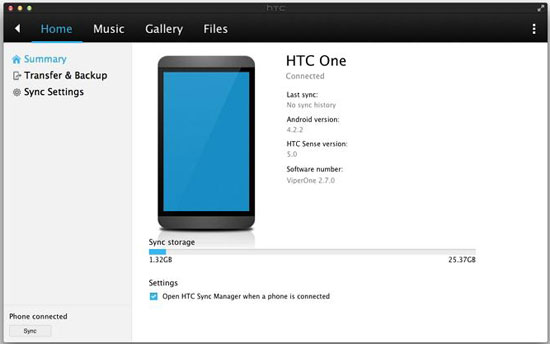
Quasi tutti i telefoni e i computer supportano il trasferimento Bluetooth. È una buona soluzione per trasferire file come foto, video, musica dal Android telefono al PC senza cavo USB. Ma non vuoi trasferire un'enorme quantità di dati tramite Bluetooth poiché la velocità di trasferimento è lenta.
Ecco come trasferire le foto dal telefono HTC al laptop tramite Bluetooth:
Passo 1: Apri il Bluetooth sia sul tuo HTC che sul laptop.
Sul tuo HTC: vai all'app Impostazioni > attiva il Bluetooth.
Sul PC: vai al menu Start > Impostazioni > dispositivi > Abilita Bluetooth.

Passo 2: Sul tuo laptop, vai su Aggiungi Bluetooth o altro dispositivo e seleziona il tuo telefono HTC dopo la scansione. Associa il tuo HTC e laptop confermando lo stesso codice.
Passo 3 : Sul tuo telefono HTC, seleziona le foto che desideri trasferire e condividile tramite Bluetooth.
Passo 4: Sul tuo laptop, fai clic su Ricevi un file per salvare le foto dal telefono HTC.
Forse vuoi: Coolmuster Android Assistant Crack da scaricare? Guida pratica
Google Drive offre agli utenti 15 GB per archiviare file, foto e video gratuitamente. Dopo aver sincronizzato le foto con l'archivio cloud, puoi accedere alle foto da diversi dispositivi. Quindi Google Drive può essere un'app di trasferimento file HTC per aiutarti a trasferire file come foto da HTC a PC.
Ecco come:
Passaggio 1: scarica Google Drive sul tuo telefono HTC e aprilo.
Passo 2: Fai clic sull'icona "+" > Carica > Galleria/Immagini > seleziona le foto sul tuo HTC da sincronizzare.

Passo 3: Dopo aver caricato le foto su Google Drive, visita il sito Web di Google Drive sul tuo PC, quindi seleziona le foto sincronizzate da HTC e scaricale sul tuo PC.

Parlando di trasferire file come foto tra dispositivi, puoi fare buon uso della posta elettronica. Può essere un modo molto comodo e semplice se vuoi solo trasferire alcune foto.
Ecco come trasferire le foto da HTC Desire al PC con l'e-mail:
Passo 1: Sul tuo HTC, apri Galleria e seleziona le foto che desideri trasferire.
Passaggio 2: tocca l'icona Condividi e seleziona l'opzione E-mail .
Passaggio 3: inserisci il tuo indirizzo e-mail nel Destinatario e invia l'e-mail.
Passo 4: Sul tuo computer, accedi allo stesso account e-mail e scarica le foto da HTC sul tuo PC.

Sopra ci sono i 6 metodi su come trasferire foto da HTC a PC. Tra questi, Coolmuster Android Assistant sarebbe lo strumento più utile in quanto viene fornito con una serie di funzionalità che ti aiutano a gestire i tuoi dati su Android dal computer. È facile da installare e utilizzare, puoi scaricare gratuitamente la versione di prova per provarla.
Articoli Correlati:
I 3 migliori modi per trasferire foto dal telefono ZTE al computer
6 metodi per trasferire foto da Samsung a PC nel 2023 [Da leggere]
7 modi per trasferire foto da iPhone a computer senza iTunes
Come trasferire i contatti da HTC a iPhone in modo scientifico e sicuro
Come trasferire messaggi di testo da Android a computer (Windows/Mac)





